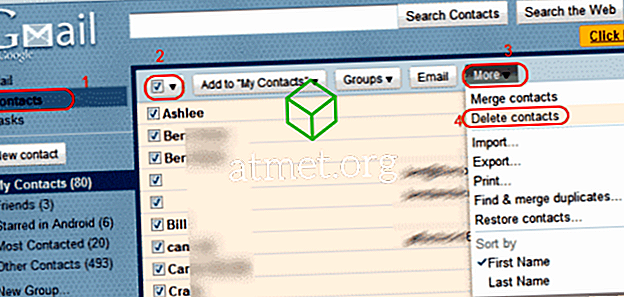Het maken van een screenshot op de Samsung Galaxy Tab S3 kan echt niet eenvoudiger. Volg gewoon deze stappen.
Optie 1 - Knopcombinatie
- Houd de knoppen " Power " en " Volume omlaag " tegelijkertijd ongeveer 1, 5 seconden ingedrukt.
Er zou een bericht moeten verschijnen in het systeemvak bovenaan het scherm dat zegt " Screenshot captured "
Optie 2 - Palm Swipe
- Tik in het startscherm op de schuifregelaar van de app en open vervolgens " Instellingen ".
- Selecteer " Geavanceerde functies ".
- Zorg ervoor dat de instelling " Palm-vegen om vast te leggen " is ingeschakeld.
- Op het scherm dat u wilt vastleggen, veegt u met de zijkant van uw hand helemaal naar links of rechts over het scherm. Er zou een bericht moeten verschijnen in het systeemvak bovenaan het scherm dat zegt " Screenshot captured "
Alle schermafbeeldingen worden opgeslagen in uw " Galerij " onder een map " Screenshots ".
Dit proces zou moeten werken voor de SM-T820 en SM-T825-modellen van de Samsung Galaxy Tab S3.